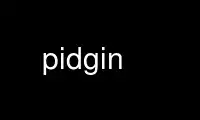
Bu, Ubuntu Online, Fedora Online, Windows çevrimiçi emülatörü veya MAC OS çevrimiçi emülatörü gibi birden fazla ücretsiz çevrimiçi iş istasyonumuzdan birini kullanarak OnWorks ücretsiz barındırma sağlayıcısında çalıştırılabilen pidgin komutudur.
Program:
ADI
pidgin - Anlık Mesajlaşma istemcisi
SİNOPSİS
sorumluluk [seçenekler]
TANIM
sorumluluk libpurple tabanlı grafiksel modüler bir mesajlaşma istemcisidir.
AIM, MSN, Yahoo!, XMPP, ICQ, IRC, SILC, Novell GroupWise, Lotus Sametime'a bağlanma,
Zephyr, Gadu-Gadu ve QQ aynı anda. Diğer istemcilerde bulunan birçok ortak özelliğe sahiptir,
yanı sıra birçok benzersiz özellik. Pidgin Amerika tarafından onaylanmamıştır veya Amerika'ya bağlı değildir
Çevrimiçi, ICQ, Microsoft veya Yahoo.
Pidgin, birden fazla programlama dilinde yazılan ve kontrol edilen eklentilerle genişletilebilir
DBus aracılığıyla veya mor-uzaktan.
SEÇENEKLER
Aşağıdaki seçenekler Pidgin tarafından standart GNU komut satırı sözdizimi kullanılarak sağlanır:
-C, --yapılandırma=DIR
kullanım DIR yerine yapılandırma dosyaları için dizin olarak ~/.mor.
-NS, - hata ayıklama
Hata ayıklama mesajlarını stdout'a yazdırın. Bunlar aynı hata ayıklama mesajlarıdır
görüntülenen Debug Pencere.
-F, --force-çevrimiçi
Ağ bildirilse bile (Windows veya NetworkManager tarafından) çevrimiçi olmaya çalışın.
Linux) kullanılamayacak.
-H, --yardım et
Komut satırı seçeneklerinin bir özetini yazdırın ve çıkın.
-M, --çoklu
Birden fazla Pidgin örneğinin çalışmasına izin verin.
-N, --nlogin
Pidgin başladığında otomatik olarak oturum açmayın. Genel durumu şu şekilde ayarlar: Çevrimdışı.
-ben, --giriş[=ADI,ADI,...]
Diğer tüm hesapları devre dışı bırakarak, sağlanan hesapların virgülle ayrılmış listesini etkinleştirin.
Kullanıcı böyle bir virgülle ayrılmış liste belirtmezse, listedeki ilk hesap
account.xml etkinleştirilecek.
-içinde, --versiyon
Geçerli sürümü yazdırın ve çıkın.
KOŞULLARI
Pidgin diğer uygulamalardan farklı olarak birkaç terim kullanır. Kolaylık sağlamak için onlar
burada tanımlanmış:
Buddy Liste
Kullanıcının durum bilgilerini görmek istediği ve sahip olduğu diğer kullanıcıların listesi
mesajlaşma için hızlı erişim.
Buddy Arkadaş Listesine eklenen bir kullanıcı.
İletişim
Hepsi aynı kişi olan birden fazla arkadaşın oluşturduğu grup. Bir kişi olabilir
herhangi bir protokolden arkadaşlar içerir ve kullanıcı sayısı kadar arkadaş içerebilir
arzular. Kişi düzenlemeleri yalnızca yerel olarak depolanır.
Takma ad Arkadaşlar veya kullanıcının kendisi için belirlenebilecek özel bir "takma ad". Bazı
protokoller, takma adlar sunucuya kaydedilir ancak diğer kullanıcılar tarafından görülmez. Açık
diğer protokoller, takma adlar yalnızca yerel olarak kaydedilir.
Protokol
Bir mesajlaşma servisi. AIM, XMPP, MSN, Zephyr vb. protokollerdir. Başkaları arayabilir
bu "hizmet türleri", "hesap türleri", "hizmetler" vb.
BUDDY LİSTESİ
The Buddy Liste pencere Pidgin'in ana arayüz penceresidir. Bu pencereyi kullanarak kullanıcı görebilir
Arkadaşlarından hangisi çevrimiçi, uzakta, boşta vb. Kullanıcı ayrıca arkadaşlarını da ekleyebilir ve
arkadaş listesinden arkadaşları çıkarın.
The Buddy Liste pencere kullanıcının çevrimiçi olan ve bağlantı kuran arkadaşlarının bir listesini içerir.
kullanıcının varlığının bildirilmesine izin verdi. Her arkadaşın solundaki simge
arkadaşınızın mevcut durumunu gösterir. Bir arkadaşınıza çift tıklamak yeni bir pencere açacaktır
konuşma pencere. Sağ tıklamak bir menü açacaktır:
Ön Onay Bilgi
Arkadaş hakkındaki bilgileri alır ve görüntüler. Bu bilgi de biliniyor
Profil olarak.
IM Yenisini açar konuşma seçilen arkadaşa açılan pencere.
Gönder fileto
Seçilen arkadaşa bir dosya gönderir (yalnızca dosyayı destekleyen protokollerde kullanılabilir)
Aktar).
Ekle Buddy Pençe
Buddy Pounce, arkadaşınızın saldırısına uğradığında gerçekleştirilecek yapılandırılabilir otomatik bir eylemdir.
durum değişiklikleri. Bu, Buddy Pençe tartışılacak diyalog
sonra.
Görüntüle Giriş
Pidgin mesajları otomatik olarak günlüğe kaydetme yeteneğine sahiptir. Bu günlükler ya düz
metin dosyaları (.txt uzantılı) veya html dosyaları (.html uzantılı) bulunur
altında ~/.purple/logs dizin. Bu menü komutu Pidgin'in günlüğünü görüntüleyecektir
o arkadaş veya sohbet için günlüklerin yüklendiği görüntüleyici.
Takma ad Bu arkadaş için bir takma ad oluşturun. Bu, düzenlenebilir bir metin alanı gösterecektir.
arkadaşının adı görüntülendi. Bu alanda bu arkadaşa bir alternatif verilebilir,
arkadaş listesinde ve konuşmalarda daha kolay görünen bir isim.
Örneğin, bir arkadaşınızın adı jsmith1281xx ve gerçek adı 'John Q.
Smith'e göre, arkadaşı ortak adıyla tanımlayacak bir takma ad oluşturulabilir.
Menünün geri kalanı protokole özel komutlardan oluşacaktır. Bu komutlar değişiklik gösterir
protokole bağlı olarak.
Müşteri | Üye seç Seçici
Alt kısmında Buddy Liste kişinin değişmesine izin veren bir durum seçicidir
onun durumu. Bu konu daha ayrıntılı olarak tartışılacaktır. DURUMU MESAJLARI Bölüm
altında.
HESAP EDİTÖR
Hesap editörü, hesapların bir listesinden ve bunlarla ilgili bilgilerden oluşur. Olabilir
seçilerek erişilir Yönet Hesaplar menüsünden. Tıklama Sil silecek
şu anda seçili hesap. Tıklama Ekle or değiştirmek bir çağrı yapacak değiştirmek Hesap pencere.
Burada kullanıcı hesap bilgilerini ekleyebilir veya değiştirebilir. Yeni bir hesap oluştururken,
kullanıcı bir kullanıcı adı ve şifre gönderecektir. Kullanıcı ayrıca protokolü seçecektir.
hesap.
If Unutmayın Şifre seçildiğinde şifre Pidgin'in dosyasına kaydedilecektir.
~/.purple/accounts.xml yapılandırma dosyası
If Etkin hesaplar iletişim kutusunda işaretlendiğinde bu hesap durumu takip edecektir
durum seçicide seçili durumda. İşaretlenmezse hesap her zaman
çevrimdışı ol.
Her protokolün, değiştirme ekranında bulunabilecek kendine özgü seçenekleri vardır.
TERCİHLER
Tüm seçenekler anında yürürlüğe girer.
arayüzey
Showroom sistem tepsi ikon
Kullanıcı panelinin bildirim alanında Pidgin simgesinin ne zaman gösterileceğini belirtir
(genellikle Sistem Tepsisi olarak anılır).
gizlemek yeni IM konuşmaları
Yeni sohbet mesajlarının ne zaman gizleneceğini belirtir. İletiler belirtilenler altında sıraya girecek
gösterilene kadar durum. Bildirim alanında veya sistemdeki Pidgin simgesine tıklamak
tepsi sıraya alınmış mesajları görüntüleyecektir. Arkadaş listesinin içinde de bir simge görünür
Menü çubuğu; bu simge sıraya alınmış mesajları görüntülemek için de kullanılabilir.
Showroom IM'ler ve Kediler in sekmeli pencereler
Bu seçenek işaretlendiğinde, IM ve sohbet oturumlarının pencerelerde görünmesine neden olur.
birden fazla sekme. Bir sekme, bir görüşmeyi veya sohbeti temsil edecektir. Sekmeler nerede
yerleştirme aşağıdaki tercihlere göre belirlenecektir.
Showroom kapat düğmeler on sekmeler
İşaretlendiğinde bu seçenek tıklanabilir bir "U+2715 MULTIPLICATION X" unicode'una neden olur
Her sekmenin sağ kenarında görünecek karakter. Buna tıklamak şuna neden olacaktır:
kapatılacak sekme.
Yerleştirme
Sekmelerin pencerede nereye yerleştirileceğini belirtir. Bazı sekme yönlendirmeleri bazılarına izin verebilir
kullanıcıların tek bir pencereye daha fazla sekmeyi rahatça sığdırmasını sağlar.
yeni konuşmaları
Sekmelerin hangi koşullar altında mevcut pencerelere veya yeni pencerelere yerleştirileceğini belirtir
pencereler. Tek bir pencere için seçin Soyad çevrimiçi kurslar düzenliyorlar. pencere .
Konuşmalar
etkinleştirme arkadaş ikon animasyon
Bir arkadaşınızın simgesi hareketliyse, bu seçenek animasyonu etkinleştirir,
aksi takdirde yalnızca ilk kare görüntülenecektir.
bildirmek Arkadaşları o sen vardır yazarak için onları
Bazı protokoller, müşterilerin yazarken arkadaşlarına haber vermelerine olanak tanır. Bu
seçeneği, onu destekleyen protokoller için bu özelliği etkinleştirir.
Varsayılan biçimlendirme
Tüm giden iletilere uygulanacak varsayılan biçimlendirmenin belirtilmesine izin verir (yalnızca
mesajlarda biçimlendirmeyi destekleyen protokoller için geçerlidir).
smiley Themes
Kullanıcının farklı gülen yüz temaları arasında seçim yapmasına olanak tanır. "Yok" teması devre dışı bırakılacak
grafiksel ifadeler - bunun yerine metin olarak görüntülenecekler. Ekle ve Kaldır düğmeler
gülen yüz temalarını yüklemek veya kaldırmak için kullanılabilir. Temalar ayrıca şu adresten de yüklenebilir:
bunları tema listesine sürükleyip bırakın.
Sesler
Yöntem Kullanıcının farklı oynatma yöntemleri arasında seçim yapmasını sağlar. Kullanıcı ayrıca manuel olarak da
bir ses çalınacağı zaman yürütülecek bir komut girin(%s sonuna kadar genişliyor
dosya adının yolu).
Sesler ne zaman konuşma vardır odak
İşaretlendiğinde, pencere etkinse etkin görüşmedeki olaylar için sesler çalınacaktır.
odaklanmış. İşaretlenmediğinde, aktif görüşme için sesler oynatılmayacaktır.
pencere odaklanmıştır.
etkinleştirme Sesler
Seslerin ne zaman çalınacağını belirler.
Ses Etkinlikler
Kullanıcının ne zaman ve hangi seslerin çalınacağını seçmesine olanak tanır.
ağ
Sersemletici sunucu
Bu, bir ana bilgisayarın IP adresini belirlemek için STUN protokolünü kullanan bir sunucunun belirlenmesine olanak sağlar.
genel IP adresi. Bu, bazı protokoller için özellikle yararlı olabilir.
Otomatik algılama IP adres
İşaretlendiğinde Pidign'in genel IP adresini belirlemeye çalışmasına neden olur.
Pidgin'in çalıştığı ana bilgisayar ve devre dışı bırakır Açık Alan IP aşağıda listelenen metin alanı.
Açık Alan IP
If Otomatik algılama IP adres devre dışı bırakıldığında, bu alan manuel olarak belirtilmesine izin verir.
Pidgin'in çalıştığı ana bilgisayarın genel IP adresi. Bu esas olarak faydalıdır
birden fazla ağ arayüzüne sahip veya NAT'ların arkasında bulunan kullanıcılar için.
El ile belirtmek menzil of portları için dinlemek on
Varsayılanları geçersiz kılarak, dinlenecek bağlantı noktaları aralığını belirtin. Bu bazen
dosya aktarımları ve Doğrudan IM için kullanışlıdır.
vekil sunucu
Pidgin'in proxy sunucu üzerinden çalışmasını sağlayan yapılandırma bölümü.
Pidgin şu anda SOCKS 4/5 ve HTTP proxy'lerini desteklemektedir.
Browser
Browser
Kullanıcının Pidgin'in varsayılan web tarayıcısını seçmesine izin verir. Firefox, Galeon,
Konqueror, Mozilla, Netscape ve Opera yerel olarak desteklenmektedir. Kullanıcı ayrıca
bir bağlantıya tıklandığında yürütülecek komutu manuel olarak girin (%s genişler
URL'si). Örneğin, xterm -e vaşak "%s" lynx ile bağlantıyı açacaktır.
Açılış Link in
Kullanıcının mevcut bir pencerenin, yeni bir sekmenin, yeni bir sekmenin kullanılıp kullanılmayacağını belirtmesine olanak tanır.
pencereyi açın veya tarayıcıyı açmak için çağırırken ne yapılacağına tarayıcının karar vermesine izin verin.
bir bağlantı. Hangi seçeneklerin mevcut olduğu, hangi tarayıcının seçildiğine bağlı olacaktır.
Günlüğü
Giriş biçim
Nasıl günlüğe kaydedileceğini belirtir. Pidgin, HTML'yi ve düz metni destekler, ancak eklentiler bunu sağlayabilir
diğer günlüğe kaydetme yöntemleri.
Giriş herşey anlık mesajları
Etkinleştirildiğinde tüm sohbet konuşmaları günlüğe kaydedilir. Bu, kişisel olarak geçersiz kılınabilir.
konuşma penceresinde konuşma temeli.
Giriş herşey Kediler
Etkinleştirildiğinde tüm sohbet konuşmaları günlüğe kaydedilir. Bu, kişisel olarak geçersiz kılınabilir.
konuşma penceresinde konuşma temeli.
Giriş herşey durum değişiklikler için sistem log
Etkinleştirildiğinde durum değişiklikleri günlüğe kaydedilir.
Müşteri | Üye seç / boş
Report boş zaman
Boşta kalma süresinin hangi koşullar altında raporlanacağını belirler. merkezli on tuş takımı ve fare
kullanım Boşta kalma süresini belirlemek için klavye ve fare etkinliğini kullanır. Konum son gönderdi
mesaj belirlemek için kullanıcının Pidgin'de en son mesaj gönderdiği zamanı kullanır.
boşta. asla boşta raporlamayı devre dışı bırakır.
Otomatik cevap
Onu destekleyen protokollerde ne zaman otomatik yanıt gönderileceğini belirler (şu anda yalnızca
AMAÇ).
değişim durum ne zaman boş
Etkinleştirildiğinde bu, dakika önce olma boş ve değişim durum için
Boşta durumunu ayarlamak için aşağıda açıklanan tercihler.
dakika önce olma boş
Kullanıcıyı dikkate almadan önce kaç dakika işlem yapılmaması gerektiğini belirtir
boşta kalmak.
değişim durum için
Boşta durumu ayarlarken hangi "ilkel" veya "kayıtlı" durumun kullanılacağını belirtir.
kullanım durum itibaren son çıkış at başlangıç
Bu işaretlenirse Pidgin, kullanıcı aktif olduğunda hangi durumun aktif olduğunu hatırlayacaktır.
Pidgin'i kapattım ve bir sonraki çalıştırmada geri yükledim. Devre dışı bırakıldığında Pidgin her zaman
seçili durumu ayarla Müşteri | Üye seç için uygulamak at başlangıç başlangıçta.
Müşteri | Üye seç için uygulamak at başlangıç
Ne zaman kullanım durum itibaren son çıkış at başlangıç devre dışı, bu hangisini belirtir
Başlangıçta kullanılacak "ilkel" veya "kaydedilmiş" durumu.
KONUŞMALAR
Yeni bir görüşme başlatırken kullanıcıya şu bilgi sunulur: konuşma penceresi.
konuşma üst metin kutusunda görünür ve kullanıcı mesajını alt metin kutusuna yazar
Metin kutusu. İkisinin arasında simgelerle temsil edilen bir dizi seçenek bulunur. Düğmelerin bazıları veya tümü
Protokol belirli biçimlendirmeyi desteklemiyorsa etkin olmayabilir. Soldan sağa
sağ:
yazı Bu menü, geçerli görüşme için yazı tipi kontrol seçenekleri sağlar. Boyut, stil,
ve yüz burada yapılandırılabilir.
Ekle Bu menü, görüntüleri, yatay kuralları ve bağlantıları ekleme olanağı sağlar.
protokol bu özelliklerin her birini destekler.
Gülümseme! Fare aracılığıyla grafik suratların eklenmesine izin verir. Bu düğme şunları gösterir:
geçerli konuşma için mevcut suratları içeren bir diyalog kullanın.
SOHBETLER
Buna izin veren protokoller için, Sohbetler aracılığıyla girilebilir. Arkadaşlar menüsü.
Protokole bağlı olarak sohbette kullanılabilen ek özellikler şunlardır:
Fısıltı
Metin sohbet görüşmesinde görünecek, ancak yalnızca
gönderen ve alıcı.
Davet etmek Başkalarını sohbet odasına katılmaya davet edin.
aldırmamak Seçilen kişinin söylediği her şeyi dikkate almayın
set konu
Sohbet odasının konusunu belirleyin. Bu genellikle durumu açıklayan kısa bir cümledir.
sohbetin doğası - sohbet odasının adının açıklaması.
Özel Etkinlik Mesaj (BEN)
Sohbetteki belirli bir kişiye mesaj gönderin. Bu şekilde gönderilen mesajlar
sohbet penceresinde görünür, ancak bunun yerine yeni bir sohbet konuşması açar.
DURUMU MESAJLARI
Çoğu protokol durum mesajlarına izin verir. Durum mesajlarını kullanarak kullanıcı bir mesaj bırakabilir.
başkalarının görmesi için bilgilendirici mesaj. Durum ve durum mesajları,
Arkadaş Listesi penceresinin altındaki durum seçiciyi kullanın. Burada gösterilen menü varsayılan olarak
"ilkel" durum türleri için bölümlere ayrılmıştır, örneğin Mevcut, Uzakta, vesaire.; bir kaç
Son zamanlarda kullanılan "popüler" durumlar ("geçici" durumlar dahil) ve
gösteren bölüm yeni Durum... ve Kaydedilmiş Durumlar... daha gelişmiş durum seçenekleri
manipülasyonu.
Ilkel durumlar
İlkel durum, protokol tarafından desteklenen temel bir durumdur. Örnekleri
ilkel durumlar Müsait, Dışarıda, Görünmez vb. olabilir. İlkel bir durum
oluşturmak için kullanılabilir Geçici Müşteri | Üye seç or a Kaydedilmiş Müşteri | Üye seç, her ikisi de aşağıda açıklanmıştır.
Temel olarak ilkel statüler, daha karmaşık statülerin yapı taşlarıdır.
Geçici durumlar
Durum seçici menüsünün en üst bölümündeki durumlardan biri seçildiğinde
seçildiğinde bu, geçici veya geçici bir durum oluşturur. Durum şurada gösterilecek
bir süre kullanılmayana kadar menüdeki "popüler durumlar" bölümünü
yeterince uzun bir süre. seçilerek geçici bir durum da oluşturulabilir. yeni
Durum... durum seçici menüsünden, ardından kullanım kullanıcı sahip olduktan sonra
mesaja girdi.
Kaydedilmiş durumlar
Kaydedilen durumlar kalıcıdır; bir kez oluşturulduktan sonra silinene kadar var olurlar. Kaydedildi
durumlar, düzenli olarak kullanılacak durumlar ve durum mesajları için faydalıdır.
temel. Ayrıca bazı hesapların karmaşık durumlarını oluşturmak için de kullanışlıdırlar.
her zaman diğerlerinden farklı bir statüye sahip olmalıdır. Örneğin, biri isteyebilir
tüm hesapların "Dışarıda" olarak ayarlandığı "Uyuyor" adlı bir durum oluşturun, ardından
Üç hesabın "Dışarıda" ve diğerinin "Dışarıda" olarak ayarlandığı "Çalışıyor" adlı başka bir durum
hesap "Kullanılabilir" olarak ayarlandı.
yeni Müşteri | Üye seç Pencere
Kullanıcı seçtiğinde yeni Durum... Durum seçici menüsünden Pidgin şunları sunar:
kullanıcıya durumla ilgili bilgi isteyen bir iletişim kutusu açılır. Bu bilgi
Aşağıda tartışılmıştır:
Başlık - Durum seçicinin menüsünde görünecek durumun adı. Eğer
kullanıcı tıkladığında İndirim or İndirim & kullanım düğmesine bastığınızda, bu ad aynı zamanda
Kaydedilmiş Müşteri | Üye seç Pencere. Başlık, durumun kısa bir açıklaması olmalıdır.
Müşteri | Üye seç - Oluşturulmakta olan durumun türü; örneğin Müsait, Dışarıda vb.
Mesaj - Durum mesajının içeriği. Bu diğerlerinin görebileceği şey
kullanıcılar. Bazı protokoller bazı durum mesajlarında biçimlendirmeye izin verir; Neresi
biçimlendirme desteklenmiyor, girilen çıplak metne kadar çıkarılacak.
kullanım a farklı durum için biraz hesapları - Bu, kompleksin oluşturulmasına olanak tanır
bazı hesapların durumunun diğer hesaplarınkinden farklı olduğu durumlar. İle
bunu kullanın, kullanıcı metnin solundaki genişleticiye tıklayıp ardından
farklı bir durum ve/veya durum mesajına sahip olacak bireysel hesaplar. Ne zaman
Kullanıcı bir hesap seçtiğinde Pidgin, bir hesap isteyen başka bir durum iletişim kutusu sunacaktır.
yalnızca seçilen hesap için durum ve bir mesaj.
Kaydedilmiş Müşteri | Üye seç Pencere
Kullanıcı seçtiğinde Kaydedilmiş Durumlar... durum seçici menüsünden Pidgin
kaydedilen tüm durumları listeleyen bir iletişim kutusu sunar. "Geçici" durumlar tartışıldı
yukarıda, DEĞİL burada gösteriliyor. Bu pencere kayıtlı dosyaları yönetme olanağı sağlar
Kaydedilen durumların oluşturulmasına, değiştirilmesine ve silinmesine izin vererek durumları.
The kullanım, değiştirmek, ve Sil buradaki düğmeler seçilen durum üzerinde işlem yapılmasını sağlar
listeden; dd düğmesi yeni bir kayıtlı durumun oluşturulmasına izin verir ve Kapat
düğmesi pencereyi kapatır.
BUDDY PENÇE
Buddy Pounce, bir arkadaşınız normal durumuna döndüğünde meydana gelen otomatik bir tetikleyicidir.
uzak bir durumdan. Buddy Pençe iletişim kutusu seçilerek etkinleştirilebilir. Buddy
Pençe seçeneği Tools Menü. Bu iletişim kutusundan yeni hamleler oluşturulabilir.
Ekle düğmesi ve mevcut sıçramalar kaldırılabilir. Sil düğme. Bir hamle olabilir
Listelenen olayların herhangi bir kombinasyonunda meydana gelecek şekilde ayarlanabilir ve herhangi bir eylem kombinasyonu,
sonuç. Eğer Pençe bir tek ne zaman my durum is değil Mevcut kontrol edilirse atılım gerçekleşecektir
yalnızca kullanıcı görünmez, rahatsız etmeyin gibi kullanılamayan bir duruma ayarlanmışsa,
uzakta vb. Yinelenen işaretlendiğinde, saldırı, kaldırılana kadar kalacaktır. Sil
düğmesine basın.
ÖZEL gülümsemeler
Pidgin 2.5.0, ilgilenilen protokollerde özel ifadeler için destek sağladı
katkıda bulunanlar destek geliştirdiler. Özel gülen yüz yöneticisine şuradan erişilebilir:
seçme smiley itibaren Tools Menü. Buradan özel ifadeler eklenebilir, düzenlenebilir veya
tıklanarak silinir Ekle, Düzenleya da Sil düğmeleri sırasıyla.
Başka bir kullanıcıyla görüşme sırasında, o kullanıcının özel suratları şuraya eklenebilir:
sağ tıklayarak kullanıcının kendi özel gülen yüz listesini doğrudan konuşma penceresinden
yeni özel gülen yüz ve seçme Ekle görenek Gülen...
PLUGINS
Pidgin, Pidgin'e ekstra işlevsellik eklemek için eklentilerin dinamik olarak yüklenmesine olanak tanır. Görmek
eklentiler/NASIL or http://developer.pidgin.im/wiki/CHowTo yazma hakkında bilgi için
eklentileri.
Eklentiler iletişim kutusuna seçilerek erişilebilir. eklentiler itibaren Tools Menü. Her eklenti
mevcut adı, sürümü ve kısa bir özetiyle birlikte bu iletişim kutusunda görünür.
işlevsellik. Eklentiler, ad ve kısa adın yanındaki onay kutusuyla etkinleştirilebilir
Tanım. Şu anda seçili eklenti hakkında daha fazla bilgiye tıklayarak ulaşabilirsiniz.
metnin yanındaki genişletici Fişe takmak - Detaylar. Seçilen eklentinin tercihleri varsa veya
yapılandırma seçenekleri, yapılandırma Fişe takmak düğmesi eklentinin tercihlerini sunacaktır
iletişim.
PERL
Pidgin, eklentilerin Perl betik dilinde yazılmasına olanak tanır. Görmek Perl
scripting NASIL Perl komut dosyası oluşturma hakkında daha fazla bilgi için Pidgin belgelerinde.
TCL
Pidgin, eklentilerin Tcl kodlama dilinde yazılmasına izin verir. Görmek
eklentiler/tcl/TCL-NASIL Tcl komut dosyası oluşturma hakkında daha fazla bilgi için.
D-otobüs
Pidgin, D-Bus aracılığıyla etkileşime izin verir. Şu anda bununla ilgili çok az belge var
etkileşim bulunmaktadır.
Onworks.net hizmetlerini kullanarak pidgin'i çevrimiçi kullanın
